Googleアラートは、設定したキーワードの最新情報を効率よく集められるサービスです。
自社の商品やサービスについての感想を毎日インターネットで調べているなど、同じ内容を検索している人には、ぴったりのサービスになります。
本記事では、Googleアラートの設定方法や効率的な使い方を紹介します。効率よく情報を集めたいと考えている人はぜひ参考にしてください。
目次
Googleアラートとは?
Googleアラートの設定方法
Googleアラートとは?
Googleアラートは、Googleが提供している機能の1つです。特定のキーワードを登録すると、そのキーワードが含まれる情報がWeb上に流れた際に通知が来ます。通知の頻度や方法もカスタマイズ可能です。
仕事で使える情報や、趣味に関する情報など、キーワードを登録しておくだけで最新の情報を手に入れられます。
様々な情報が溢れているなかで、取捨選択をして自分に有益な情報を選ぶのは難しいでしょう。また、情報収集を自分で毎回行うと非常に時間がかかってしまいます。す。Googleアラートを活用することで、自己流にカスタマイズした情報を自動的に集められます。
Googleアラートの設定方法
ここからは、Googleアラートの設定方法について順を追って説明します。
Googleアラートのページにアクセス
Googleアラート設定用のページにアクセスします。Googleアラート設定用ページは以下のリンクからアクセスできます。
キーワードを入力
Googleアラート設定用ページにアクセスした後、ページ上部にある入力項目に設定したいキーワードを入力します。
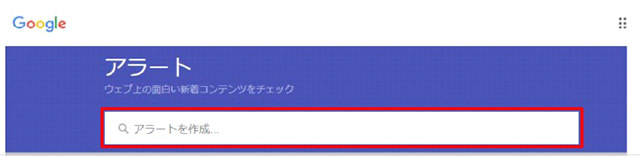
アラートの作成
キーワードを入力すると、通知対象となる情報が表示されます。情報を確認して、自分が欲しい情報が多く含まれているか確認します。
仮に余計な情報が多く入っていた場合は、キーワードの設定が広範囲で絞りきれていない可能性が高いです。もう少しキーワードを細かく設定し直しましょう。
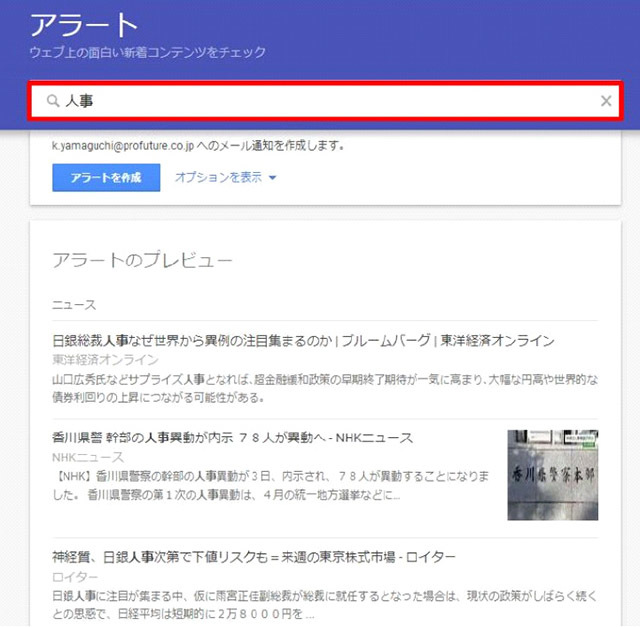
アラートの頻度を決める
設定キーワードの右側にある、鉛筆マークをクリックします。アラートの頻度を決める項目とその他の項目が並んでいるため、1つずつ選びましょう。
アラートの頻度は、以下3種類から選べます。
• その都度
• 1日1回以下
• 週に1回以下
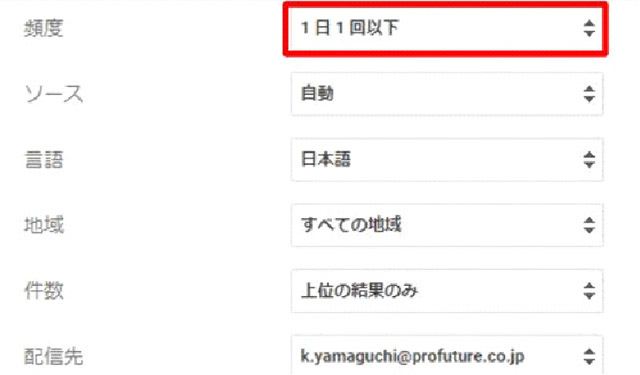
アラート頻度以外の項目を以下で紹介します。
ソース
キーワードに関する情報の情報源を決める項目です。情報源の選択肢は以下のとおりです。
• 自動
• ニュース
• ブログ
• ウェブ
• ビデオ
• 書籍
• ディスカッション
• 金融
デフォルトでは、Web全体の上位検索結果が通知対象となる自動設定がされています。
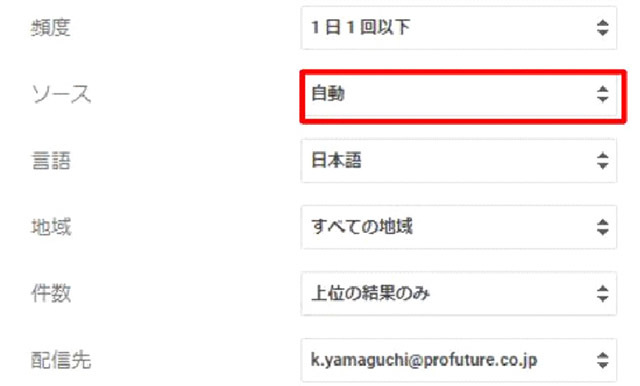
言語
キーワードに関する情報の言語を選ぶ項目です。選択肢は日本語のほかに、英語や中国語、韓国語など計45か国語あります。同じキーワードでも言語が異なる場合は、別々のアラートが作成されます。
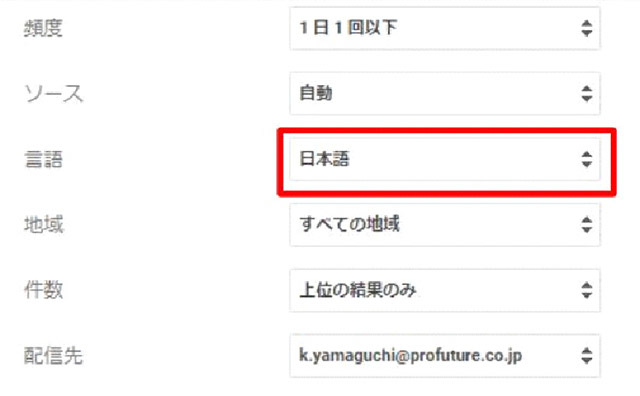
地域
日本以外の地域の選択肢もあり、238か所の国と地域から選べます。同じキーワードを設定した場合でも、指定した地域が異なる場合は別々のアラートが作成されます。
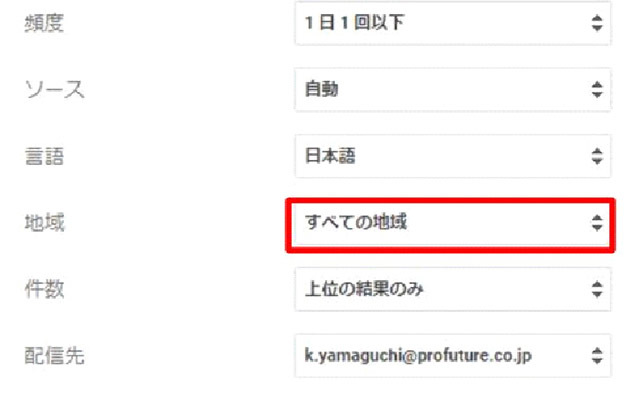
配信先
配信先は、自分のメールアドレスかRSSフィードを選べます。RSSフィードを選ぶと、マイアラートの欄にRSSのアイコンが表示されます。RSSは以下のステップで登録しましょう。
• RSSアイコンをクリック
• 表示されたページのURLをコピー
• 自身が使用しているRSSリーダーに移動
• コピーしたURLを登録する
件数
キーワードに関する情報のうち、通知を行う件数を選択できます。「上位の結果のみ」か「すべての結果」から選択します。













































